Mündəricat
Microsoft Excel-də məlumatların qruplaşdırılması ardıcıl formatlaşdırmanın qorunmasını asanlaşdırır, lakin vərəqə xüsusi dəyişikliklər etmək istəyirsinizsə, onların qruplaşdırılması lazım ola bilər. Bu dərslikdə siz Excel-də qruplaşdırmanı aradan qaldırmaq üçün 2 nümunə öyrənəcəksiniz.
Təcrübə İş Kitabını endirin
Bu məqaləni hazırlamaq üçün istifadə etdiyimiz təcrübə iş kitabını yükləyə bilərsiniz.
Excel.xlsx-də Qruplaşdırmanın Silinməsi
Excel-də Qruplaşdırmanın Silinməsi üçün 2 Nümunə
Aşağıdakı oxumada siz qruplaşmanın necə silinməsinə dair cavablar tapa bilərsiniz. sətirlər və iş vərəqləri qrupu.
1. Qruplaşmanı Satırlar Qrupundan Silin
Bu bölmədə siz əl ilə və avtomatik olaraq qruplaşdırılmış verilənlərdən qruplaşdırmanı necə siləcəyinizi görəcəksiniz. İlk iki nümunə əl qruplarını silir. Sonuncu avtomatik yaradılmış qruplaşdırmanı silir.
Aşağıdakı şəkil əl ilə qruplaşdırmanın verilənlər toplusudur.

1.1 Bütün Qruplaşdırılmış Satırlar
Üçün qruplaşdırmanı bütün sətirlərdən eyni vaxtda silməklə konturu təmizləyin. Bunu etmək üçün aşağıdakı addımları yerinə yetirin.
📌 Addımlar:
- İlk olaraq Data nişanına keçin >> Kontur >> Qrupu ləğv edin >> Konturu silin.
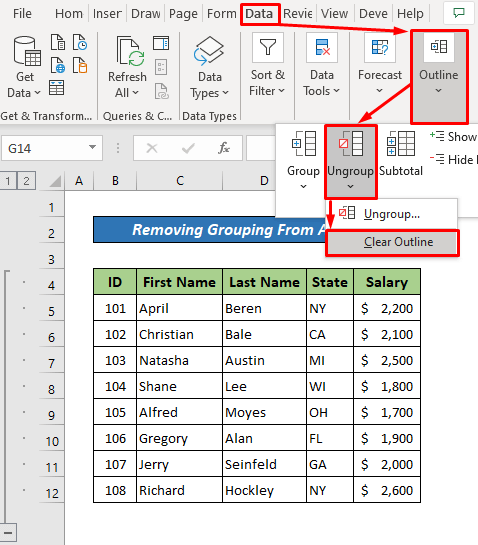
Nəhayət , nəticə budur. Qruplaşdırmanı aradan qaldırır.
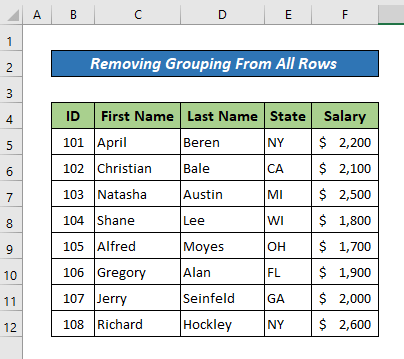
💬 Qeydlər:
- Bu zaman heç bir məlumat itkisi yoxdur. siz Excel-də konturu silirsiniz.
- Təmizlənmiş kontur ola bilərkonturu sildikdən sonra bəzi yığılmış sətirləri gizlədin.
- Konturu sildikdən sonra onu Geri Al düyməsi və ya qısayol (Ctrl + Z) ilə bərpa edə bilməzsiniz. . Bu halda konturu yenidən çəkməli olacaqsınız.
1.2 Seçilmiş Sıralar
Aşağıdakı addımlar bütün konturu silmədən qruplaşdırmanı xüsusi sətirlərdən siləcək:
📌 Addımlar:
- İlk olaraq qruplaşdırmanı silmək istədiyiniz (5-dən 8-ə) sətirləri seçin. Sonra, Data nişanına keçin >> Kontur >> Qrupu ləğv edin >> Qrupu ləğv et üzərinə klikləyin. Qrupu ləğv edin dialoq qutusu açılacaq.
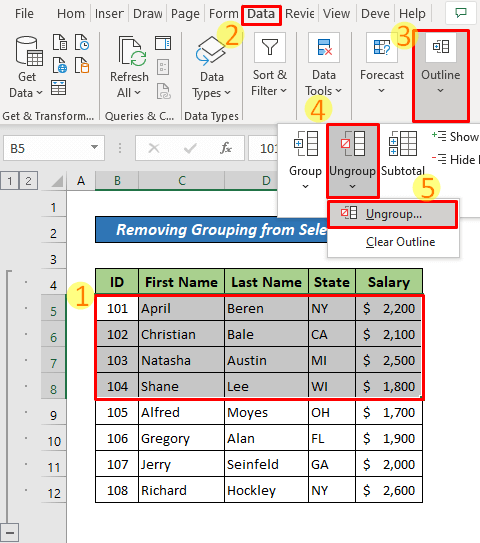
- İndi əmin olun ki, Sətrlər seçildi. Sonra OK üzərinə klikləyin.
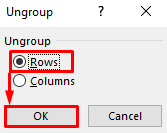
Nəhayət, o, seçilmiş sətirlərdən (5-dən 8-ə qədər) qruplaşdırmanı aradan qaldırır.
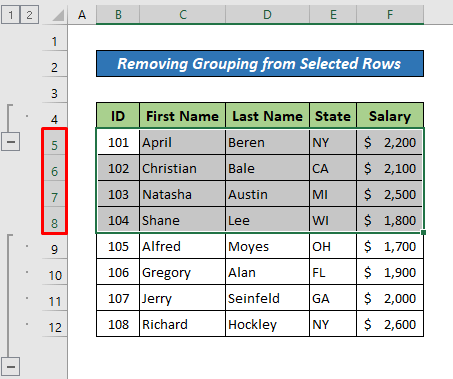
💬 Qeydlər:
Bir-birinə bitişik olmayan sətirləri eyni anda qruplaşdırmaq olmaz vaxt. Yuxarıdakı addımlar hər qrup üçün ayrıca təkrarlanmalıdır.
1.3 SUBTOTAL Funksiyasına görə Avtomatik Qruplaşdırılan Sətirlər
Qruplaşdırılmış məlumatların altında siz tez-tez “Altyazı” cərgəsini görəcəksiniz. , bu, SUBTOTAL kimi funksiyalara görə qrupların avtomatik yaradılmasını göstərir. Aşağıdakı şəkil avtomatik olaraq SUBTOTAL funksiyası ilə qruplaşdırılmış sətirləri göstərir.
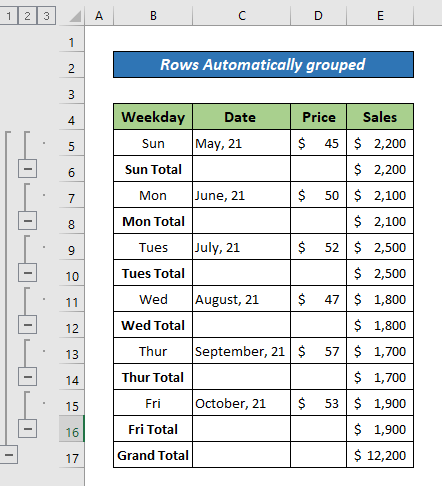
Bu cür qruplaşdırmanı silmək üçün aşağıdakı addımları yerinə yetirin.
📌 Addımlar:
- İlk olaraq qrupun istənilən xanasını seçin. Sonra Data tabına keçin >> Kontur >> Alt cəmi Alt cəmi dialoq qutusu açılacaq.
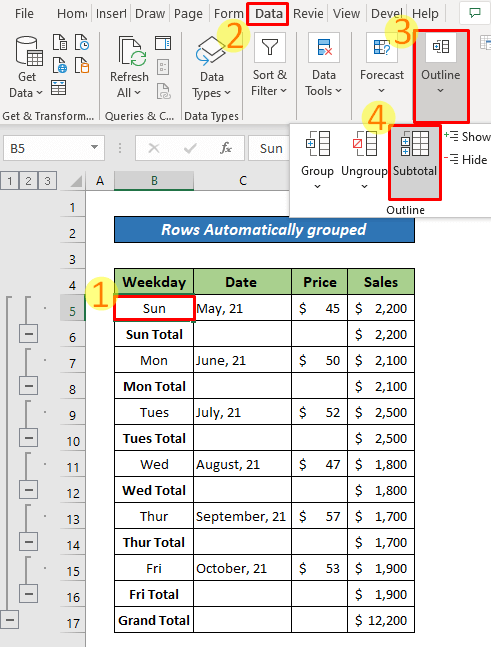
- Alt cəmi dialoq qutusunun aşağı solunda Hamısını Sil üzərinə klikləyin qutusu.
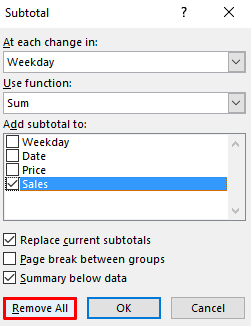
Nəhayət, qruplaşdırılmamış məlumatları qaytarır.
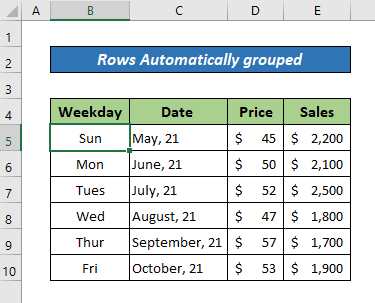
Ətraflı oxuyun: Excel-də Çoxlu Qruplar Necə Yaradılır (4 Effektiv Yol)
2. Qruplaşdırmanı İş Vərəqlərindən Sil
Qruplaşdırılmış vərəqlərin nişanları oxşar rənglərlə vurğulanacaq və aktiv vərəqin nişanında qalın mətn olacaq. Qruplaşdırılmış vərəq nişanlarından birini sağ klikləyərkən açılan menyudan “Cədvəlləri Qrupdan Ayır” seçin. O, vərəqlərin qruplarını açacaq.
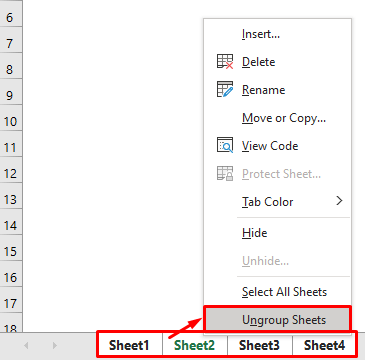
Nəticə
Bu dərslikdə mən Excel-də qruplaşdırmanı aradan qaldırmaq üçün 2 nümunəni müzakirə etmişəm. Ümid edirəm bu məqaləni faydalı tapdınız. Excel ilə əlaqəli daha çox məzmun öyrənmək üçün ExcelWIKI vebsaytımıza daxil ola bilərsiniz. Zəhmət olmasa şərh, təklif və ya sualınız varsa, aşağıdakı şərh bölməsinə yazın.

